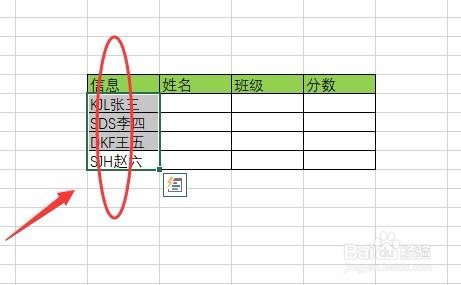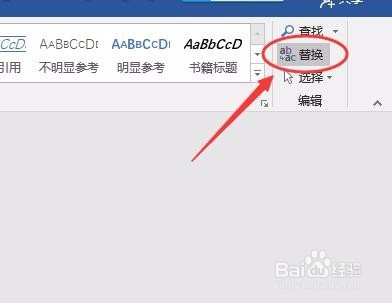1、打开需要编辑的Excel文件,选中需要删除字母的单元格,以图中所示为例。
2、在选中的部分右击鼠标,弹出列表后点击“复制”。
3、打开一个word,在空白处粘贴,此处如果安装的是word2013以上的版本可以选择“只粘贴文本”。
4、在word中的编辑栏里找到“替换”。或者直接使用快捷键“Ctrl+H”。
5、在替换窗口“查找内容”处输入“^$”符号,然后点击全部替换。
6、此时可以看到,之前从Excel复制过来的信息中的字母已经消失,重新选中复制。
7、返回原Ex罕铞泱殳cel文件,选中原来的单元格,然后点击粘贴,即可完成内容的替换。操作完毕后之前的字母即被批量删除。